Как да си направим подпис в Word
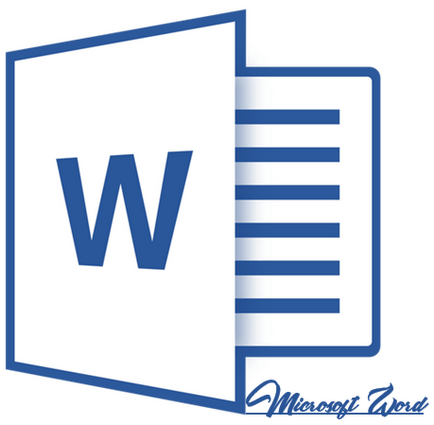
Текст - това е нещо, което може да осигури уникален вид на всеки текстов документ, независимо дали бизнес документи или функция история. Сред богатата функционалност на Microsoft Word способността да вмъкнете подпис също е на разположение, което, последният може да бъде или ръчно или машинно написан.
В тази статия ще разгледаме всички възможни методи, за да сложи подпис в Word, както и как да се подготви специална за целта място в документа за него.
Създаване на саморъчен подпис
За да добавите саморъчен подпис в документ, първо трябва да създадете такъв. За да направите това, ще трябва бял лист хартия, писалка и скенер, свързан към компютъра и конфигуриран.
Поставете саморъчен подпис
1. Вземете писалката и да подпише върху хартията.
2. Сканирайте страницата с подписа си със скенер и да го запишете на вашия компютър в един от най-разпространените формати за изображения (JPG, BMP, PNG).
Забележка: Ако имате проблеми с помощта на скенера, консултирайте се с ръководството, прикрепен към него, или посетете уеб сайта на производителя, където също можете да намерите подробни инструкции за конфигуриране и използване на оборудването.
3. Добавяне на изображение с подписа в документа. Ако не знаете как да направите това, моля използвайте нашите инструкции.
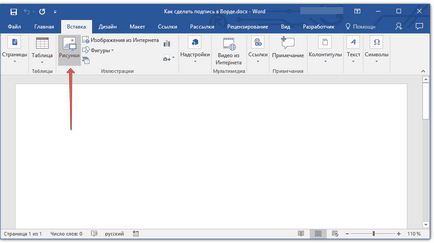
4. Най-вероятно, сканирано изображение, трябва да се намали, оставяйки само района, в който подписът е на него. Също така, можете да промените размера на изображението. Нашето ръководство ще ви помогне с това.
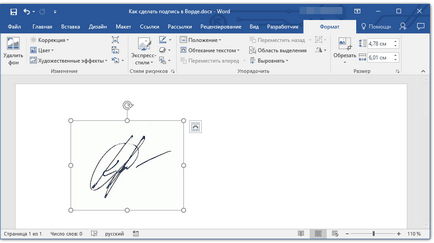
5. Преместване сканиран, изрязано и намалява до желаните размери на изображението с подписа на точното място в документа.
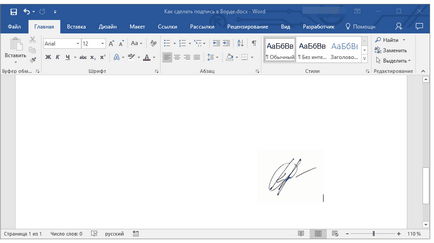
Ако имате нужда да добавите саморъчен подпис пишеща машина текст, прочетете следващата част на тази статия.
Добавяне на надписи за
Доста често в документите, които е необходимо да се регистрирате в допълнение към подписите, трябва да посочите позицията, данни за контакт, или всяка друга информация. За да направите това, с изключение на текстова информация, заедно с сканиран подпис като запис Автотекст.
1. вградено изображение или наляво, въведете текста, който искате от него.
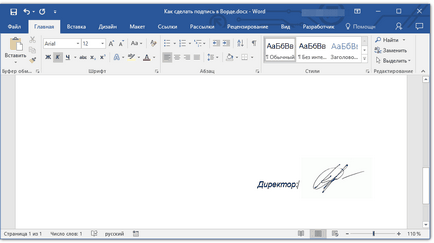
2. С помощта на мишката, изберете текста, който сте въвели, заедно с изображението на подписа.
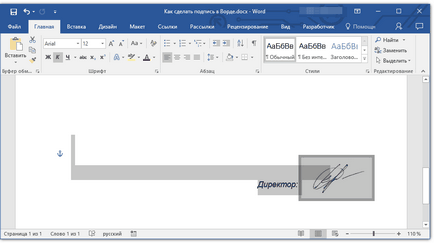
3. Отидете в раздела "Добавяне" и след това щракнете върху "Бързи Части" бутона. "Текст", намиращ се в групата.
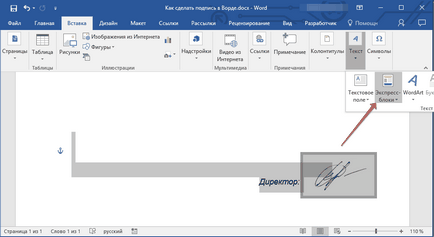
4. В падащото меню изберете "Save избор за събиране Бързи части."
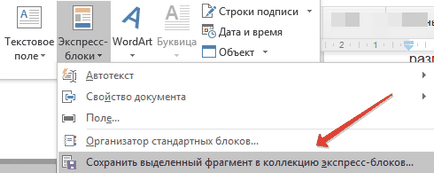
5. В Въведете необходимата информация, за да се диалогов прозорец:
- име;
- Колекция - изберете "Автотекст".
- Останалите елементи, оставят непроменени.
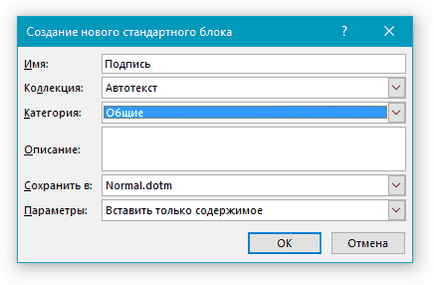
6. Кликнете върху "ОК", за да затворите диалоговия прозорец.
7. Създаване на писмен подпис с ще бъде записан като запис Автотекст, готови за използване в бъдеще придружаващия текст, и поставете в документа.
Поставете саморъчен подпис с пишеща машина
За да поставите саморъчен подпис е създаден с текст, трябва да се отвори и да добавите към документа, който спаси Express единица "Автотекст".
1. Щракнете в документа, където подписа трябва да бъде, и отидете в раздела "Вмъкване".
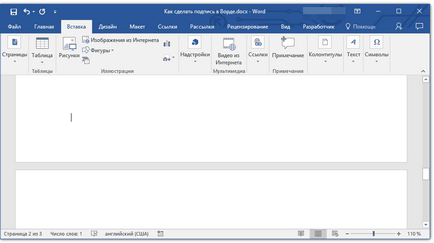
2. Щракнете върху бутона "Бързи части".
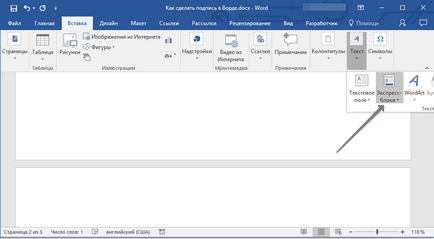
3. В падащото меню изберете "Автотекст".
4. Изберете списъка, който се появява в десния прозорец и да го поставите в документ.

5. саморъчен подпис се появява в придружаващия текст, който сте посочили в документа.
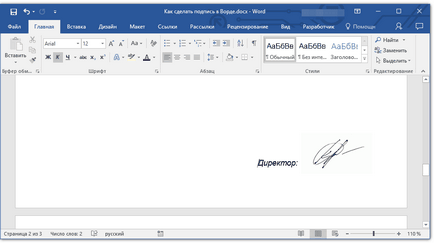
Поставяне низ подпис
В допълнение към саморъчен подпис в документ на Microsoft Word, можете също да добавите един ред за подпис. Последното може да се направи по няколко начина, всеки от които ще бъдат оптимални за определена ситуация.
Забележка: Струни създават метод подпис също зависи от това дали документът се отпечатва или не.
Добавянето на низа подпис, като маркирате нормален пропуски на документи
По-рано писахме за това, как да се подчертае текст в Word и, в допълнение към самите букви и думи, програмата ви позволява също да се подчертае и пространства между тях. Просто за да се създаде ред за подпис, трябва да подчертаем, само пространства.
За да се опрости и ускори решаването на проблема, вместо пространства добре е да използвате раздела знаци.
1. Щракнете в документа, който ще бъде линията за подпис.
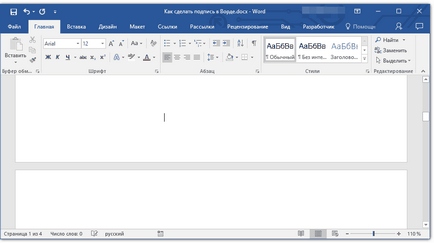
2. Натиснете върху раздела "" ключови веднъж или няколко пъти, в зависимост от коя линия дължината необходимо за един подпис.
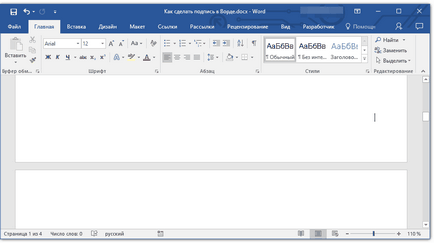
3. Включете режима на дисплея без видими знаци, като натиснете бутона с "пи" в "Passage" на групата. раздела "Начало".
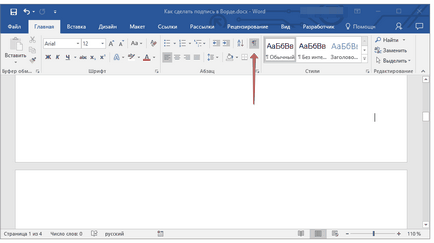
4. Изберете характер или разделите, които трябва да се подчертае. Те се показват като малки стрелки.
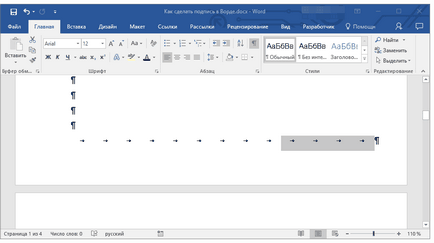
5. Извършване на съответното действие:
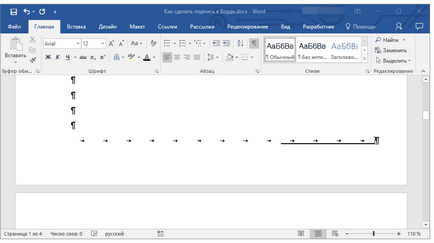
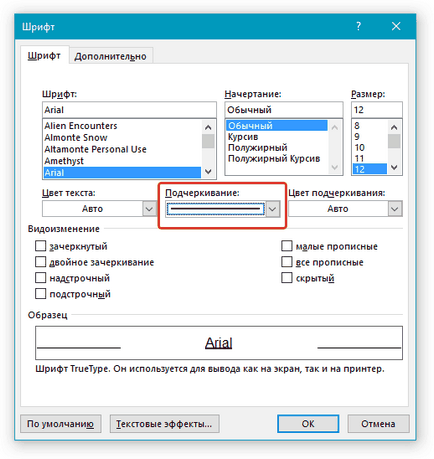
6. На сайта сте инсталирали пространства (раздели), ще бъде хоризонтална линия - линията за подпис.
7. Изключете режима за показване на празно пространство.
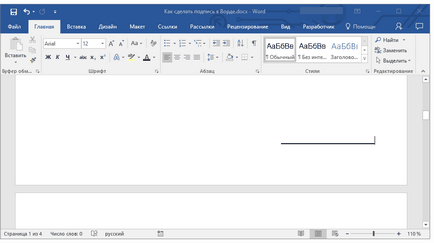
Добавянето на линия за подпис с долна черта в пропуски уеб документи
Ако е необходимо да се създаде ред за подпис като се набляга не на документа се подготвя за печат, както и в уеб формуляр или уеб документ, че е необходимо да се добавят клетка от таблица, която ще бъде видима само за долната граница. Че тя ще играе ролята на линия за подпис.
В този случай, когато въвеждате текст в документ, те добави долна линия ще остане в сила. Line прибавят по такъв начин може да се придружаваше от въвеждащ текст, например, "дата". "Подпис".
Поставете линия
1. Щракнете в документа, където искате да добавите подпис линия.
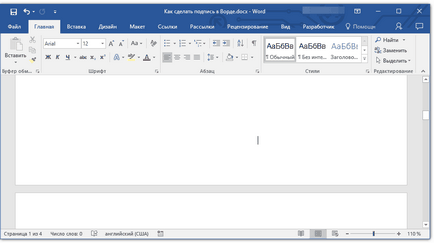
2. В "Insert", след това натиснете бутона "маса".
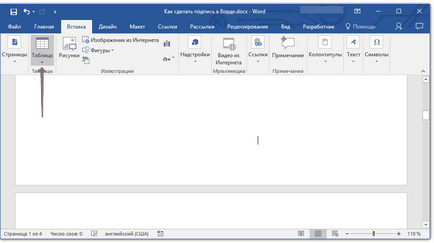
3. Създайте таблица с размерите на една клетка.
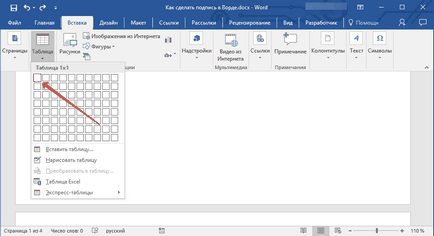
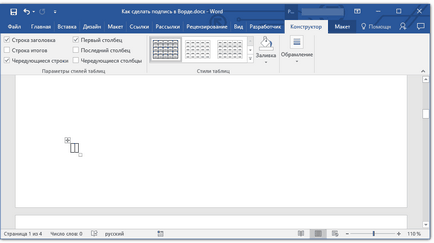
4. Преместете добавена клетката до желаното място в документа, както и промяна размера си в зависимост от желания размер низ подписа генерира.
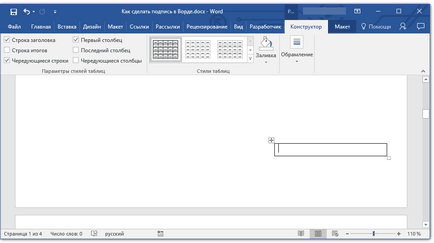
5. Щракнете с десния бутон на масата и изберете "Граници и засенчване."
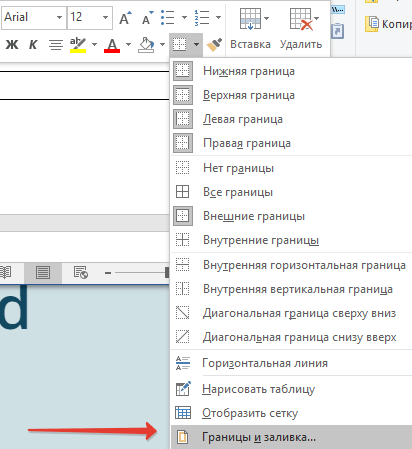
6. Отидете на "Гранична" раздел в прозореца, който се отваря.
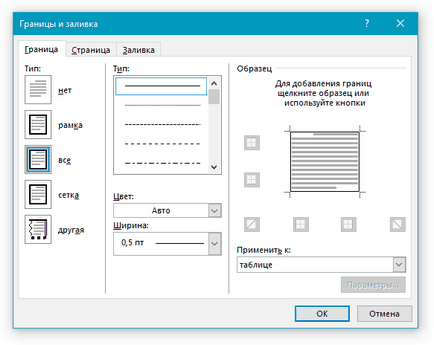
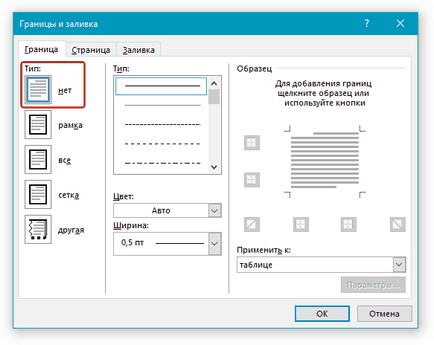
8. В "стил", за да изберете желания цвят линия подпис линия, вида, дебелина.
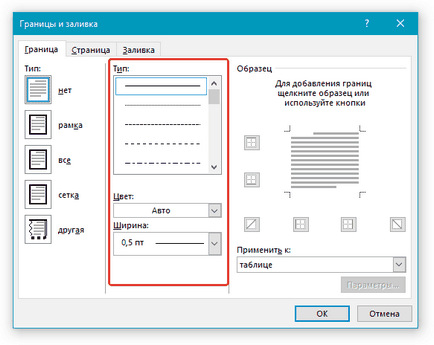
9. В "Проба" щракване между маркерите се покаже полето отдолу на графиката, за да се показват само на долната граница.
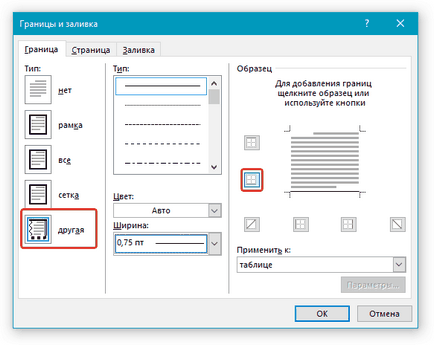
Забележка: вида граница промени в "Други". вместо предварително избраната "Не".
10. В "се приложи за", изберете "маса".
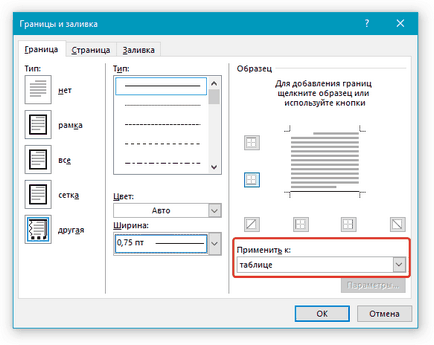
11. Щракнете върху "ОК", за да затворите прозореца.
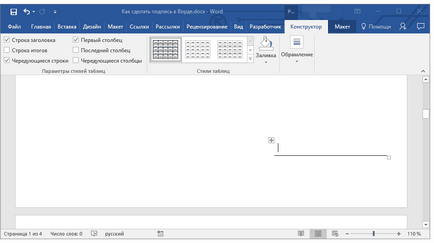
Забележка: За да се покаже таблицата, без сиви линии, които няма да бъдат показвани на хартията при печат на документ, в "Разпределение" в раздела (раздел "Работа с таблици"), изберете "Show Grid". който се намира в "маса".
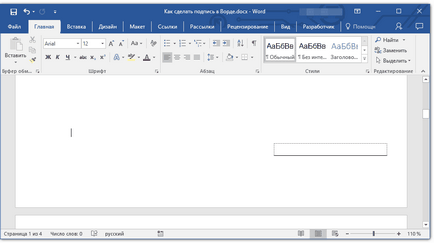
Поставете линия в придружаващия текст за подписване линия
Този метод се препоръчва за онези случаи, когато ви трябва не само да добавите подпис линия, но също така показват, пояснителния текст до него. Този текст може да бъде думата "подпис", "дата", "Името", позиция и др. Важно е, че този текст и самият подпис, заедно с низ към него, бяха на същото ниво.
1. Щракнете в документа, който ще бъде линията за подпис.
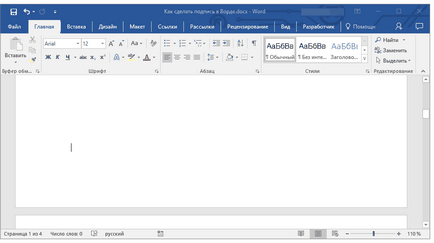
2. В "Добавяне", щракнете върху бутона "Таблица".
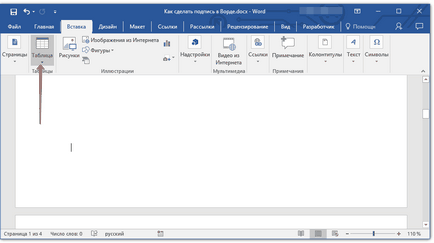
3. Добавяне на големината на таблицата от 2 х 1 (две колони една линия).
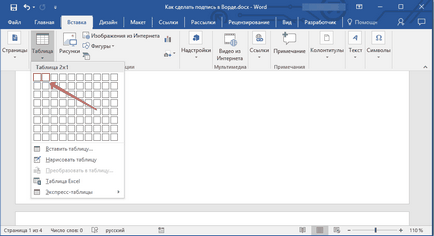
4. Промяна на мястото на масата, ако е необходимо. я оразмерите с дърпане на дръжката в долния десен ъгъл. Регулирайте размера на първата клетка (за обяснителен текст) и втори (подпис линия).
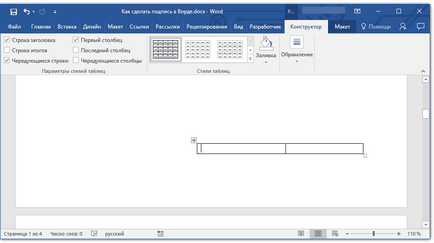
5. Щракнете с десния бутон в таблицата изберете от контекстното меню "Граници и засенчване."
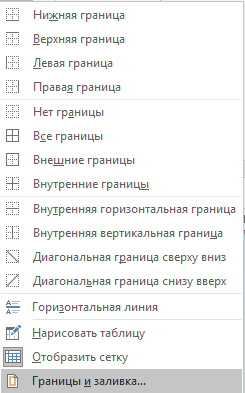
6. В движение в диалоговия прозорец "Гранична".
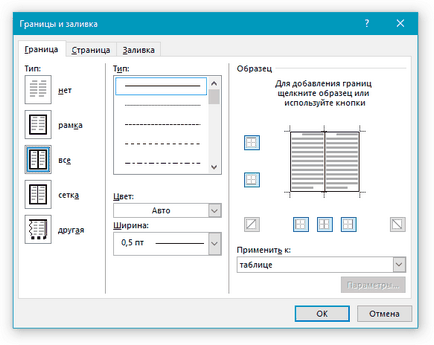
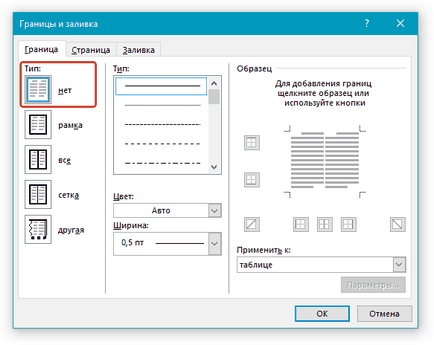
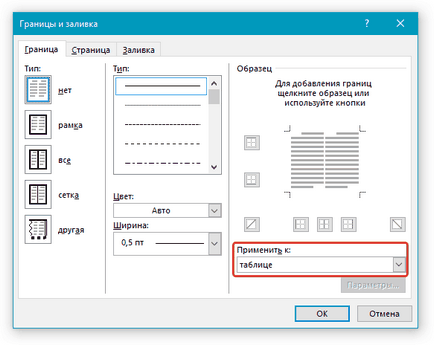
9. Кликнете върху "ОК", за да затворите диалоговия прозорец.
10. Щракнете с десния бутон на масата на мястото, където трябва да има ред за подпис, който е във втората клетка и след това изберете "Граници и засенчване."
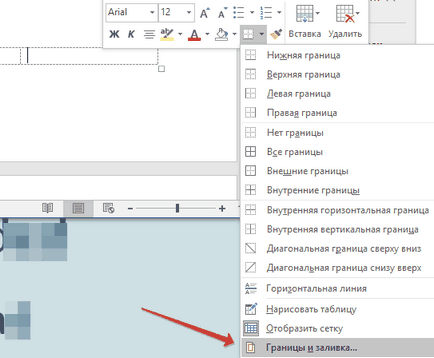
11. Отидете до "Гранична" в раздела.
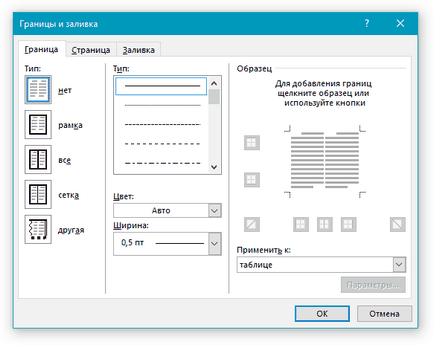
12. В "Стил", изберете подходящия тип линия, цвят и дебелина.
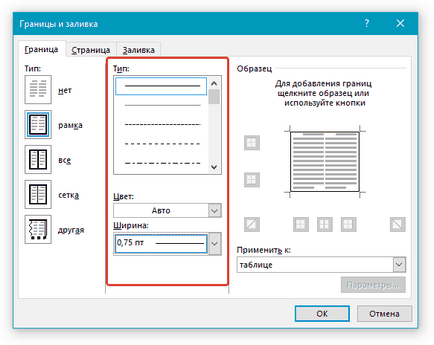
13. В "проба", щракнете върху маркера, който се изписва на полето отдолу, за да се вижда само долната граница на масата - това ще бъде на линия за подпис.
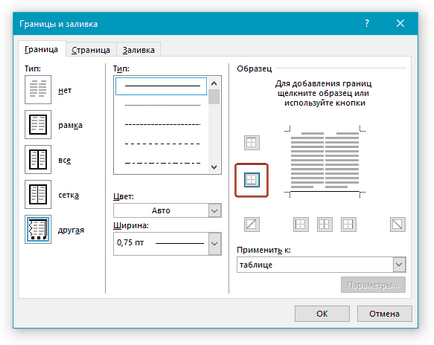
14. В "се приложи за", изберете "Memory". Натиснете бутона "ОК", за да затворите прозореца.
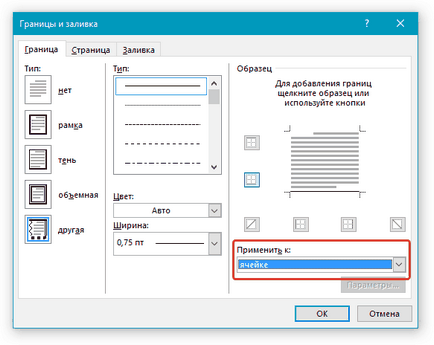
15. Въведете необходимата обяснителен текст в първата клетка на таблицата (няма да бъдат показвани своите граници, включително и най-долния ред).
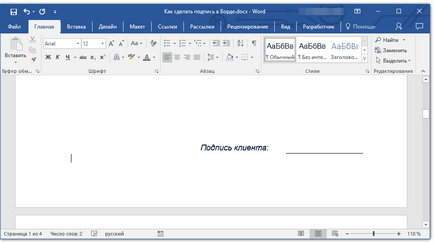
Забележка: сив пунктирана граница рамкиране клетката от таблицата, която сте създали, не могат да бъдат отпечатани. За да го скриете, или, напротив, дисплея, ако тя е скрита, кликнете върху бутона "граници". Намира се в "Параграф" група ( "Дом") и изберете "Show Grid".
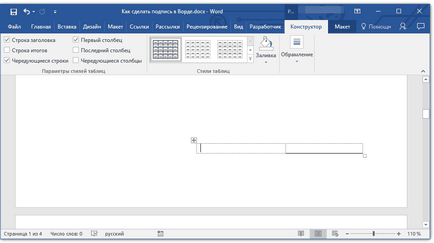
Това е всичко, сега знаете за всички възможни методи, за да се сложи подпис върху документ за Microsoft Word. Това може да бъде или написани на ръка, подпис, и линия, за да добавите надписи ръчно върху вече отпечатан документ. И в двата случая, подпис или място за подпис може да бъде придружено от обяснителен текст за това как да се добави, че можем да ви кажа също.
За нас е удоволствие да бъде в състояние да ви помогне да решите проблема.
На свой ред, може да ни помогне също. дори съвсем леко.